Si alguna vez se aburre de su escritorio Ubuntu predeterminado ordinario o siente que no utiliza su tarjeta gráfica como debería, puede intentar habilitar Ubuntu compiz 3D cube Desktop Effect para darle a su escritorio una chispa extra. Este artículo le proporcionará una configuración paso a paso sobre cómo habilitar Ubuntu compiz 3D cube Desktop Effect.
Paso 1:Instalación del controlador VGA
Puede omitir este paso si ya instaló controladores de pantalla restringidos del repositorio PPA de Ubuntu. Este paso es opcional incluso con una instalación de Ubuntu predeterminada. Recomiendo continuar con el Paso 2 y dejar que el sistema Ubuntu intente detectar su tarjeta VGA e instalar los controladores VGA apropiados para su tarjeta automáticamente. Si eso falla, regrese al Paso 1 y hágalo manualmente como se describe a continuación.
Instalación del controlador restringido de nVidia
Primero agregue el repositorio PPA de ubuntu:
$ sudo add-apt-repository \ ppa:ubuntu-x-swat/x-updates $ sudo apt-get update
En este punto, instale el controlador nvidia usando el comando apt-get:
$ sudo apt-get install nvidia-current \ nvidia-current-modaliases nvidia-settings $ sudo nvidia-xconfig
Instalación del controlador ATI
Puede encontrar una guía de instalación completa para tarjetas gráficas ATI aquí:
https://help.ubuntu.com/community/BinaryDriverHowto/ATI
Paso 2:habilite los efectos visuales adicionales de Ubuntu
En este punto, deberíamos poder habilitar efectos visuales adicionales para un escritorio de gnomo. Navegar a:
Sistema -> Preferencias -> Apariencia -> Efectos visuales
y habilite el botón de opción Extra:
Extra: Proporciona un conjunto de efectos más agradable estéticamente. Requiere una tarjeta gráfica más rápida.

Si omitió el Paso 1, ahora se le guiará a través de la instalación del controlador de tarjetas gráficas. Una vez que se complete la instalación, reinicie su sistema para obtener nuevos controladores.
Paso 3:Instalación del efecto de escritorio de cubo 3D de Ubuntu compiz
En este punto, podemos instalar el complemento adicional de compiz y el administrador simple de compiz para habilitar el efecto de escritorio de cubo 3D de compiz. Esto requiere la instalación de los siguientes paquetes:
- simple-ccsm
- compiz-fusion-complementos-extra
Ejecute el siguiente comando para iniciar la instalación de los paquetes anteriores:
apt-get install simple-ccsm compiz-fusion-plugins-extra
Paso 4:habilite el efecto de escritorio de cubo 3D Compiz de Ubuntu
En esta etapa, estamos listos para habilitar el efecto de escritorio de cubo 3D Compiz de Ubuntu navegando a:
Sistema -> Preferencias -> Administrador de configuración de CompizConfig simple -> Escritorio -> Apariencia -> Cubo de escritorio
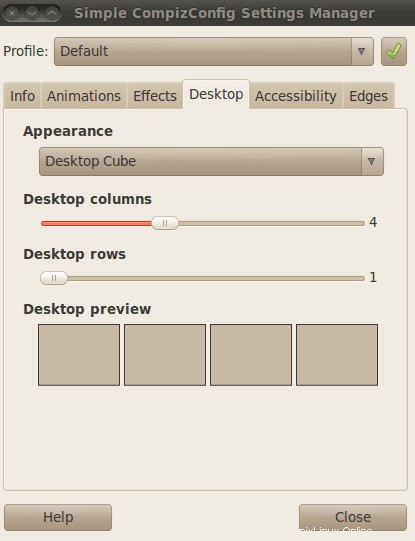
Ahora, para rotar su cubo compiz 3D, presione CTRL + ALT + Ratón izquierdo haga clic en cualquier parte de su escritorio. Al mover el mouse, comienza a rotar su cilindro, que es un efecto predeterminado para su "cubo" 3D:
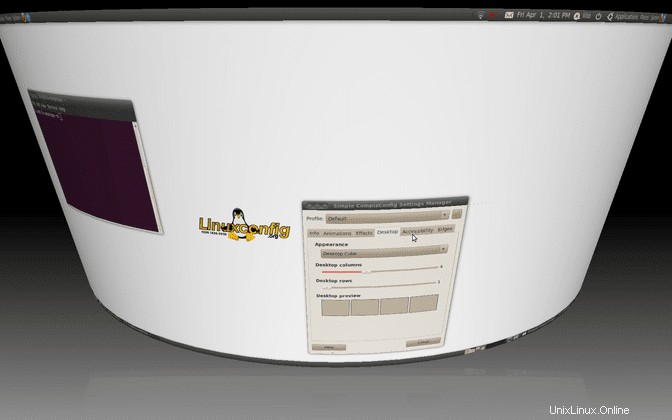
Para obtener un efecto de cubo 3D de Compiz de Ubuntu, vaya a:
Sistema -> Preferencias -> Administrador de configuración de CompizConfig simple -> Efectos -> Efectos de cubo -> Deformación -> Ninguno
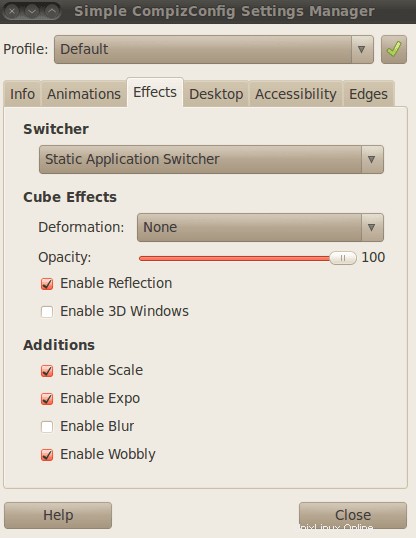
En este punto tendrás un cubo totalmente funcional:
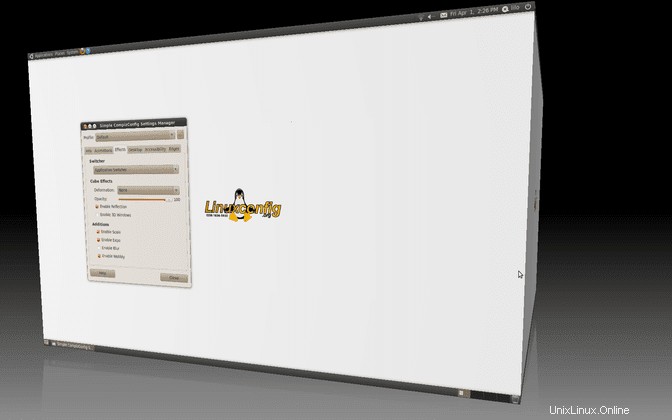
Efectos de Compiz
Esta es solo una configuración de compilación predeterminada simple. Siéntase libre de explorar más efectos de compiz navegando a:
Sistema -> Preferencias -> Administrador de configuración de CompizConfig